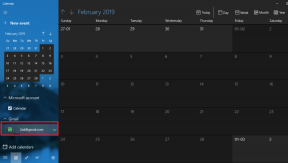मेरा ईमेल कतारबद्ध क्यों कहता है?
अनेक वस्तुओं का संग्रह / / June 22, 2022

क्या आप कभी कतारबद्ध मेल से निराश हुए हैं? और शायद सोच रहा था कि मेरा ईमेल कतारबद्ध क्यों है? आपके पास उपरोक्त जैसे बहुत से प्रश्न हो सकते हैं, और दिलचस्प तथ्य यह है कि आपका मेल कतारबद्ध हो जाता है, संभवतः आपके Android उपकरणों पर Gmail में। यह समस्या भेदभावपूर्ण तरीके से ईमेल को लूप में कतारबद्ध करती है, और परिणामस्वरूप, सभी मेल आउटबॉक्स में कतारबद्ध हो जाएंगे। आपका जीमेल ऐप ईमेल को बाद में फिर से भेजने की कोशिश करेगा। फिर भी, यदि आप इस बारे में युक्तियों की तलाश कर रहे हैं कि Gmail पर कतारबद्ध का क्या अर्थ है और इसे कैसे ठीक किया जाए, तो यह लेख इसमें आपकी सहायता करेगा। चलो शुरू करते हैं!

अंतर्वस्तु
- मेरा ईमेल कतारबद्ध क्यों कहता है?
- प्रारंभिक जांच
- विधि 1: Google सर्वर स्थिति सत्यापित करें
- विधि 2: फ़ोन को पुनरारंभ करें
- विधि 3: उचित नेटवर्क कनेक्शन सुनिश्चित करें
- विधि 4: पृष्ठभूमि डेटा सक्षम करें
- विधि 5: बैटरी सेविंग मोड बंद करें
- विधि 6: जीमेल ऐप अपडेट करें
- विधि 7: Android OS अपडेट करें
- विधि 8: फोर्स स्टॉप जीमेल ऐप
- विधि 9: जीमेल ऐप को फिर से सिंक करें
- विधि 10: ईमेल के दिनों को सिंक विकल्प पर सेट करें
- विधि 11: जीमेल ऐप कैश हटाएं
- विधि 12: ब्राउज़र कैश साफ़ करें
- विधि 13: Google खाता दोबारा जोड़ें
- विधि 14: जीमेल को पुनर्स्थापित करें
- विधि 15: फ़ैक्टरी रीसेट करें
मेरा ईमेल कतारबद्ध क्यों कहता है?
मेरे ईमेल को कतारबद्ध क्वेरी कहने के पीछे बहुत सारे कारण हैं। इस खंड में जीमेल कतारों का कारण बनने वाले कुछ जिम्मेदार कारक सूचीबद्ध हैं। लेकिन हमेशा सलाह दी जाती है कि समस्या के मूल कारण का विश्लेषण किया जाए। यहां कुछ कारण दिए गए हैं कि जीमेल ने एंड्रॉइड मुद्दों को कतारबद्ध कर दिया है।
- खराब नेटवर्क कनेक्शन
- बाधित जीमेल सर्वर
- आपके Gmail खाते के संग्रहण में पर्याप्त स्मृति स्थान का अभाव
- सीमा से अधिक फ़ाइलें संलग्न करना
- एक ही समय में कई ईमेल भेजना
- पुराना जीमेल ऐप और एंड्रॉइड ओएस
- हो सकता है कि Google खाता ठीक से समन्वयित न हो
टिप्पणी: आप हमारे गाइड का अनुसरण कर सकते हैं एकाधिक Google डिस्क खातों को समन्वयित करें.
अब, आप जानते हैं कि Gmail कतारबद्ध Android समस्या का क्या कारण है। इसे ठीक करने का तरीका जानने के लिए अगले भाग पर जाएँ।
प्रारंभिक जांच
नीचे चर्चा की गई विधियों का पालन करने से पहले, आपको यह सुनिश्चित करना होगा कि समस्या आपके मोबाइल ऐप के साथ है या कुछ अन्य कारकों के साथ है।
- अपनी खोलो डेस्कटॉप या लैपटॉप और एक मेल भेजें अपने किसी मित्र को। यदि मेल सफलतापूर्वक डिलीवर हो जाता है, तो मोबाइल ऐप में कोई समस्या है।
- यदि आप अपने किसी भी डिवाइस से मेल नहीं भेज सकते हैं, तो आपको करना होगा सर्वर-साइड समस्या हल होने तक प्रतीक्षा करें. सर्वर वापस सामान्य होने के बाद आप पुन: प्रयास कर सकते हैं।
- यह भी सुनिश्चित करें कि आप 25Mb. से कम का अटैचमेंट भेजना.
मोबाइल ऐप से संबंधित समस्याओं के लिए, आगामी चरण उन्हें हल करने में आपकी सहायता करेंगे।
विधि 1: Google सर्वर स्थिति सत्यापित करें
Google के सर्वर मुश्किल से ही डाउन होते हैं। फिर भी अनपेक्षित परिस्थितियों में, यदि आप सर्वर की समस्या के बारे में सोचते हैं, तो आप जीमेल की स्थिति की जांच कर सकते हैं कि यह सक्रिय है या रखरखाव के लिए बंद है। Gmail कतारबद्ध Android समस्या को ठीक करने के लिए नीचे दिए गए चरणों का पालन करें।
1. अधिकारी पर जाएँ गूगल कार्यक्षेत्र आपके फ़ोन ब्राउज़र में पृष्ठ।

2. जांचें कि क्या कोई सर्वर-साइड समस्या है। अगर ऐसा है तो आपके पास इंतजार करने के अलावा और कोई विकल्प नहीं है।
विधि 2: फ़ोन को पुनरारंभ करें
फिर भी, यदि आपके पास मेरा ईमेल कतारबद्ध समस्या क्यों कहता है, तो आप अपने Android डिवाइस को पुनरारंभ करके इसे हल कर सकते हैं। आप या तो अपने डिवाइस को पुनरारंभ कर सकते हैं या डिवाइस को बंद कर सकते हैं और कुछ समय बाद इसे फिर से चालू कर सकते हैं।
1. पकड़े रखो बिजली का बटन अपने मोबाइल की तरफ।
2. अब, अगले मेनू में, टैप करें रीबूट विकल्प।
टिप्पणी: आप भी टैप कर सकते हैं बिजली बंद अपने डिवाइस को बंद करने के लिए आइकन। यदि आप ऐसा करते हैं, तो दबाकर रखें चालू करने के लिए अपने मोबाइल के किनारे पर पावर बटन आपका Android बाद में।

3. फ़ोन के पुनरारंभ होने तक प्रतीक्षा करें और जांचें कि क्या आप जीमेल को ठीक करने में सक्षम थे, कतारबद्ध समस्या हल हो गई है या नहीं।
यह भी पढ़ें: क्यों मेरा इंटरनेट हर कुछ मिनटों में डिस्कनेक्ट होता रहता है?
विधि 3: उचित नेटवर्क कनेक्शन सुनिश्चित करें
कभी-कभी, यदि आपका नेटवर्क कनेक्शन स्थिर नहीं है, तो आप सामान्य रूप से मेल नहीं भेज सकते। आप अपने ब्राउज़र में कुछ भी खोज कर इसे आसानी से सॉर्ट कर सकते हैं। अगर आपको कोई खोज परिणाम नहीं मिला, तो इसका मतलब है कि आपका नेटवर्क कनेक्शन स्थिर नहीं है। यदि आप a. का उपयोग कर रहे हैं वीपीएन सेवा, इसे अक्षम करें और जांचें कि क्या आप यह ठीक करने में सक्षम थे कि एंड्रॉइड पर जीमेल मुद्दे पर कतारबद्ध का क्या मतलब है। सुनिश्चित करें कि आप नीचे दिए गए निर्देशों के अनुसार अपने मोबाइल डेटा कनेक्शन का उपयोग कर रहे हैं।
1. पर टैप करें समायोजन ऐप ड्रॉअर पर ऐप आइकन।

2. यहां, टैप करें सिम कार्ड और मोबाइल नेटवर्क विकल्प।

3. चालू करो मोबाइल सामग्री विकल्प अगर इसे बंद कर दिया गया था, जैसा कि नीचे दिखाया गया है।

4. जब आप अपने देश या नेटवर्क कवरेज (रोमिंग नेटवर्क का उपयोग करके) से दूर हों, तो टैप करें एडवांस सेटिंग.
टिप्पणी: आपके द्वारा अंतर्राष्ट्रीय डेटा रोमिंग चालू करने के बाद वाहक आपसे निःशुल्क शुल्क लेगा।

5. इसके बाद, के आगे वाले बॉक्स पर टैप करें अंतर्राष्ट्रीय रोमिंग और विकल्प सेट करें हमेशा, के रूप में दिखाया।

6. फिर, टैप करें डेटा रोमिंग.

7. नल चालू करो संकेत की पुष्टि करने के लिए।

विधि 4: पृष्ठभूमि डेटा सक्षम करें
यहां तक कि अगर आपने मोबाइल डेटा चालू किया है, तो आपको यह सुनिश्चित करने के लिए पृष्ठभूमि डेटा उपयोग पर टॉगल करना होगा कि आपका डिवाइस डेटा-सेवर मोड में भी मोबाइल डेटा का उपयोग करता है। ऐसा करने के लिए नीचे कुछ निर्देश दिए गए हैं।
1. खोलें समायोजन अनुप्रयोग।

2. अब, टैप करें ऐप्स.

3. पर थपथपाना एप्लिकेशन प्रबंधित > जीमेल लगीं, के रूप में दिखाया।

4. फिर, टैप करें प्रतिबंधित डेटा उपयोग.

5. अब, निम्नलिखित विकल्पों का चयन करें यदि वे चयनित नहीं हैं और पर टैप करें ठीक है.
- वाई - फाई
- मोबाइल डेटा (सिम 1)
- मोबाइल डेटा (सिम 2) (यदि लागू हो)

अब, आपका एंड्रॉइड डेटा सेवर मोड में होने पर भी मोबाइल डेटा तक पूरी पहुंच बनाता है। जांचें कि क्या आप जीमेल कतारबद्ध एंड्रॉइड को ठीक कर सकते हैं यदि यह पृष्ठभूमि डेटा खपत की समस्याओं के कारण होता है।
यह भी पढ़ें: ईमेल प्राप्त न होने वाले Gmail खाते को ठीक करने के 5 तरीके
विधि 5: बैटरी सेविंग मोड बंद करें
आपके Android में बैटरी सेवर सुविधाएं डिवाइस आपको सेवाओं, सेंसर और ऐप्स के सीमित संचालन के साथ बैटरी बचाने में मदद करेगा। यदि आपने अपने डिवाइस पर बैटरी सेवर विकल्प को सक्षम किया है, तो नेटवर्क कनेक्शन, जीमेल और अन्य स्वास्थ्य ऐप्स बंद हो सकते हैं। यह आपके जीमेल ऐप में चर्चा की गई समस्या का कारण बन सकता है। इसलिए, आपको सलाह दी जाती है कि नीचे दिए गए निर्देशों के अनुसार अपने डिवाइस में बैटरी-बचत मोड को बंद कर दें।
1. नीचे खींचो अधिसूचना दराज अपने Android डिवाइस पर।
2. अब, बंद कर दें बैटरी बचाने वाला चालू होने पर सेटिंग।

विधि 6: जीमेल ऐप अपडेट करें
यदि उपरोक्त सभी विधियों ने आपको यह हल करने में मदद नहीं की कि मेरा ईमेल कतारबद्ध समस्या क्यों कहता है, तो आपको यह सुनिश्चित करना होगा कि ऐप अपने नवीनतम संस्करण में अपडेट किया गया या नहीं। नीचे दिए गए निर्देशों का पालन करके अपने प्ले स्टोर पर जाएं और जांचें कि जीमेल अपने नवीनतम संस्करण में अपडेट है या नहीं।
1. अपनी होम स्क्रीन पर स्वाइप करें और पर टैप करें खेल स्टोर अनुप्रयोग।

2. टाइप करें और खोजें जीमेल लगीं, वर्णित जैसे।

3ए. यदि कोई अपडेट उपलब्ध है, तो टैप करें अद्यतन विकल्प। अपने ऐप के अपडेट होने तक प्रतीक्षा करें और जांचें कि क्या आप Android पर Gmail कतारबद्ध समस्या को ठीक कर सकते हैं
3बी. यदि आपका ऐप पहले से अपडेट है, तो आप केवल खुला हुआ तथा स्थापना रद्द करें विकल्प।

यह भी पढ़ें: शीर्ष 30 सर्वश्रेष्ठ मुफ्त मास ईमेल सेवा प्रदाता
विधि 7: Android OS अपडेट करें
आप अपने Android डिवाइस को अपडेट करके यह ठीक कर सकते हैं कि Gmail पर कतारबद्ध का क्या अर्थ है। आप अपने Android को मोबाइल डेटा का उपयोग करके या वाई-फाई का उपयोग करके अपडेट कर सकते हैं। Android ऑपरेटिंग सिस्टम को अपडेट करने से आपको सभी बग और त्रुटियों को ठीक करने में मदद मिलेगी। यदि आप नहीं जानते कि अपने Android को कैसे अपडेट करें, तो हमारे गाइड को देखें अपने Android फ़ोन पर अपडेट देखने के 3 तरीके. एक बार जब आप अपना एंड्रॉइड ओएस अपडेट कर लेते हैं, तो जांच लें कि क्या आप जीमेल कतारबद्ध समस्या को ठीक कर सकते हैं।

विधि 8: फोर्स स्टॉप जीमेल ऐप
जीमेल से बाहर निकलना और ऐप को जबरदस्ती बंद करना पूरी तरह से अलग है। जब आप ऐप को बलपूर्वक बंद करते हैं, तो ऐप के सभी बैकग्राउंड एप्लिकेशन बंद हो जाएंगे। तो, अगली बार जब आप अपना ऐप शुरू करते हैं, तो आपको इसे स्क्रैच से शुरू करना होगा। मेरा ईमेल कतारबद्ध क्यों कहता है, इसे ठीक करने के लिए नीचे दिए गए चरणों का पालन करें।
1. नेविगेट करें और खोलें समायोजन ऐप, जैसा आपने पहले किया था।

2. यहां, टैप करें ऐप्स.

3. पर थपथपाना ऐप्स प्रबंधित करें > Gmail, के रूप में दिखाया।

4. फिर, पर टैप करें जबर्दस्ती बंद करें स्क्रीन के निचले बाएँ कोने से विकल्प।

5. अंत में, पर टैप करके प्रॉम्प्ट की पुष्टि करें ठीक है (यदि कोई)।
अब, जीमेल को फिर से लॉन्च करें और जांचें कि क्या आप इस मुद्दे को ठीक कर सकते हैं और आपको जवाब मिल गया है कि मेरा ईमेल कतारबद्ध प्रश्न क्यों कहता है या नहीं।
यह भी पढ़ें: जीमेल के बिना यूट्यूब अकाउंट कैसे बनाये
विधि 9: जीमेल ऐप को फिर से सिंक करें
यदि ऊपर सूचीबद्ध सभी विधियां जीमेल कतारबद्ध समस्या को ठीक करने में आपकी मदद नहीं करती हैं, तो आप अपने डिवाइस से अपने जीमेल खाते को हटाने का प्रयास कर सकते हैं और बाद में इसे फिर से जोड़ सकते हैं। यहां है कि इसे कैसे करना है।
1. प्रक्षेपण समायोजन आपके फोन पर।

2. सेटिंग्स स्क्रीन को नीचे स्क्रॉल करें और टैप करें हिसाब किताब &साथ-साथ करना, के रूप में दिखाया।

3. अगला, पर टैप करें गूगल सूची से।

4. पर टैप करें जीमेल लगीं सिंक को बंद करने का विकल्प।

5. अब, कुछ देर प्रतीक्षा करें और फिर से पर टैप करें जीमेल लगीं. सिंक फिर से सक्षम हो जाएगा।

एक बार जब आप अपने डिवाइस पर जीमेल खाते को फिर से सिंक कर लेते हैं, तो अपने एंड्रॉइड चेक को रीबूट करें कि क्या आपने हल किया है कि एंड्रॉइड पर जीमेल क्वेरी पर कतार का क्या मतलब है।
विधि 10: ईमेल के दिनों को सिंक विकल्प पर सेट करें
आपका जीमेल केवल कुछ दिनों के लिए आपके ऐप से पुराने ईमेल पुनर्प्राप्त करता है। यदि आपने अपना जीमेल हाल ही में कॉन्फ़िगर किया है, तो सभी पुराने ईमेल भी सिंक हो जाएंगे। भले ही यह आपके मेल को पुनः प्राप्त करने का एक फायदा है, यह ऐप के कैशे और स्टोरेज को भी बढ़ाता है। यह हल करने के लिए कि मेरा ईमेल कतारबद्ध क्यों कहता है, आपको अपने समन्वयन दिनों को 30 तक सीमित करना होगा। उसी के लिए यहां कुछ निर्देश दिए गए हैं।
1. लॉन्च करें जीमेल लगीं अपने Android पर ऐप।
2. यहां, पर टैप करें मेनू हैमबर्गर आइकन > समायोजन, के रूप में दिखाया।

3. फिर, पर टैप करें वांछित खाता.

4. इसके बाद, स्क्रीन को नीचे स्क्रॉल करें और पर टैप करें सिंक करने के लिए ईमेल के दिन विकल्प।

5. अब, दिनों को इसमें समायोजित करें तीस दिन और टैप करें ठीक है.

यह भी पढ़ें: 15 बेस्ट वर्चुअल मेलबॉक्स फ्री सर्विस प्रोवाइडर
विधि 11: जीमेल ऐप कैश हटाएं
एंड्रॉइड डिवाइस कैश को अस्थायी मेमोरी के रूप में स्टोर करते हैं, लेकिन जब ये पुराने डेटा समय के साथ दूषित हो जाते हैं, तो आपको जीमेल की समस्या का सामना करना पड़ सकता है। यह सलाह दी जाती है अपना ऐप कैश साफ़ करें किसी भी आगामी समस्या से बचने के लिए समय-समय पर (60 दिनों में कम से कम एक बार)। जीमेल ऐप कैश को हटाने के लिए यहां कुछ निर्देश दिए गए हैं।
1. अपनी होम स्क्रीन पर जाएं और पर टैप करें समायोजन अनुप्रयोग।

2. अब, टैप करें ऐप्स.

3. पर थपथपाना प्रबंधित करनाऐप्स.
4. फिर, टैप करें जीमेल लगीं सूची से, जैसा कि दिखाया गया है।

5. इसके बाद, पर टैप करें भंडारण विकल्प।

5. नल स्पष्ट डेटा.

6. अब, टैप करें कैश को साफ़ करें विकल्प के रूप में दिखाया गया है।
टिप्पणी: आप भी टैप कर सकते हैं सभी डेटा साफ़ करें अगर आप जीमेल का सारा डेटा डिलीट करना चाहते हैं।

विधि 12: ब्राउज़र कैश साफ़ करें
अपने इंटरनेट अनुभव को तेज़ करने के लिए, कैशे और कुकीज़ आपको ऐसा करने में मदद करते हैं। ये सभी कैश और कुकी आपकी आंतरिक मेमोरी में अस्थायी मेमोरी के रूप में संग्रहीत हैं। जब दिन बीत जाते हैं, तो ये सभी अस्थायी यादें जमा हो जाती हैं और आकार में बढ़ जाती हैं। इस आपके डिस्क स्थान को जला देता है. यह ठीक करने के लिए कि मेरा ईमेल कतारबद्ध क्यों है, यदि आप ब्राउज़र में जीमेल संस्करण का उपयोग कर रहे हैं तो आपको कैशे और कुकीज़ को साफ करना होगा। यदि आप नहीं जानते कि जीमेल ऐप में कैशे और कुकीज़ कैसे साफ़ करें, तो हमारे गाइड की जाँच करें Android उपकरणों पर कैशे और कुकीज़ कैसे साफ़ करें. एक बार जब आप अपना ब्राउज़र कैश और कुकी साफ़ कर लेते हैं, तो जांचें कि क्या आप Android पर Gmail कतारबद्ध समस्या को ठीक कर सकते हैं।

यह भी पढ़ें: एंड्रॉइड फोन पर कैशे कैसे साफ़ करें (और यह महत्वपूर्ण क्यों है)
विधि 13: Google खाता दोबारा जोड़ें
यदि इस लेख में कोई भी तरीका आपको Gmail कतारबद्ध Android समस्या को ठीक करने में मदद नहीं करता है, तो आप अपने Google खाते को फिर से जोड़ने का प्रयास कर सकते हैं। यह आपको जीमेल से जुड़े सभी मुद्दों को हल करने में मदद करेगा और आपके Google खाते को फिर से जोड़ने के लिए यहां कुछ निर्देश दिए गए हैं।
1. लॉन्च करें समायोजन ऐप और टैप खातों को सिंक्रनाइज़.

2. फिर, टैप करें गूगल > अधिक विकल्प, जैसा कि दर्शाया गया है।

3. अब, टैप करें खाता हटाएं स्क्रीन के नीचे से और संकेत की पुष्टि करें, यदि कोई हो।
4. आखिरकार, अपना जीमेल खाता जोड़ें अपने डिवाइस पर फिर से और जांचें कि क्या आपने जीमेल कतारबद्ध समस्या को ठीक किया है।
विधि 14: जीमेल को पुनर्स्थापित करें
सबसे अधिक संभावना है, आपको मेरा ईमेल आपके Google खाते को फिर से जोड़ने से यह पता चल जाएगा कि मेरा ईमेल कतारबद्ध समस्या क्यों कहता है। यदि नहीं, तो आपको अपने डिवाइस को पुनरारंभ करने के बाद जीमेल को अनइंस्टॉल करना होगा और इसे फिर से इंस्टॉल करना होगा। जीमेल को फिर से स्थापित करने के लिए यहां कुछ निर्देश दिए गए हैं।
1. खोलें खेल स्टोर ऐप और सर्च करें जीमेल लगीं.

2. अब, टैप स्थापना रद्द करें, के रूप में दिखाया।

3. तब तक प्रतीक्षा करें जब तक कि ऐप आपके एंड्रॉइड से पूरी तरह से अनइंस्टॉल न हो जाए। फिर, फिर से खोजें जीमेल लगीं और टैप स्थापित करना.
4. एक बार, आपका ऐप आपके डिवाइस पर इंस्टॉल हो गया है, टैप करें खुला हुआ, वर्णित जैसे।

5. अंत में, अपने खाते में वापस साइन इन करें, अपना डेटा पुनर्स्थापित करें (यदि आप ऐसा करना चाहते हैं), और जांचें कि क्या आप जीमेल कतारबद्ध समस्या को ठीक कर सकते हैं या नहीं।
यह भी पढ़ें: Android पर काम नहीं कर रहे Gmail नोटिफ़िकेशन को ठीक करें
विधि 15: फ़ैक्टरी रीसेट करें
यदि किसी भी तरीके ने ईमेल कतारबद्ध समस्या को ठीक करने में आपकी मदद नहीं की है, तो आपको एक प्रयास करना होगा Android का फ़ैक्टरी रीसेट. लेकिन, हमेशा ध्यान दें कि आपको अपना मोबाइल तब तक रीसेट करना होगा जब तक कि यह अत्यंत आवश्यक न हो क्योंकि यह आपका सारा डेटा हटा देता है। अपने Android को फ़ैक्टरी रीसेट करने से पहले, आपको अपने सभी डेटा का बैकअप लेना होगा। यदि आप नहीं जानते कि अपने Android का बैकअप कैसे लें, तो हमारे गाइड का अनुसरण करें अपने Android फ़ोन डेटा का बैकअप लेने के 10 तरीके. फिर, अपने मोबाइल को फ़ैक्टरी रीसेट करने के लिए, हमारे गाइड के चरणों को पढ़ें और लागू करें किसी भी Android डिवाइस को हार्ड रीसेट कैसे करें.

अनुशंसित:
- Microsoft सॉलिटेयर संग्रह को ठीक करें जो विंडोज 10 पर काम नहीं कर रहा है
- पुराने हॉटमेल अकाउंट को कैसे एक्सेस करें
- मेरा फेसबुक इवेंट गलत समय क्यों दिखा रहा है?
- जीमेल के आउटबॉक्स में फंसे ईमेल को ठीक करने के 7 तरीके
हमें उम्मीद है कि यह मार्गदर्शिका मददगार थी और आपने ठीक करना सीख लिया है मेरा ईमेल कतारबद्ध क्यों कहता है Android डिवाइस पर समस्या। नीचे दिए गए टिप्पणी अनुभाग के माध्यम से अपने प्रश्नों और सुझावों के साथ हमसे बेझिझक संपर्क करें। हमें बताएं कि आप हमें आगे किस विषय को एक्सप्लोर करना चाहते हैं।